Shutdown-Befehle fürs Terminal
Nachfolgend einige Beispiele um Linux sofort bzw. zeitgesteuert zu beenden oder neu zu starten.
Die aufgeführten Befehle benötigen Administratorrechte.
| Befehl | Wirkung |
| shutdown -h | System fährt in der nächsten Minute herunter |
| shutdown -h 0 | System fährt sofort herunter |
| shutdown -r | System startet in der nächsten Minute neu |
| shutdown -r 0 | System startet sofort neu |
| Shutdown -c | Den Shutdown-Befehl abbrechen – sofern noch nicht in Ausführung |
Beispiel:
Mit sudo shutdown -h fährt Linux in wenigen Sekunden automatisch herunter.
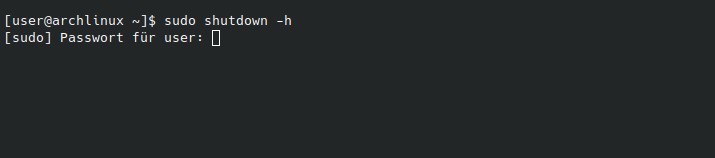
Linux zu einer bestimmten Zeit herunterfahren / neu starten
Das System lässt sich zu einer bestimmten Zeit oder nach einer bestimmten Anzahl an Minuten herunterfahren oder neu starten.
Die Zahlen 15 und 30 stehen hier für Minuten:
| Befehl | Wirkung |
| shutdown -h 15 | Das System fährt in 15 Minuten herunterfahren |
| shutdown -h 23:15 | Das System fährt um 23:15 Uhr herunter |
| shutdown -r 30 | Das System wird in 30 Minuten neu gestartet |
Anders als in Windows gibt die Zahl hinter dem jeweiligen Herunterfahren-Parameter unter Linux die Minuten an, nach denen der Befehl ausgeführt werden soll – und nicht die Sekunden.
Alternativ kann auch gleich die konkrete Uhrzeit eingegeben werden, wann sich das System ausschalten soll.
Um einem bestimmten Zeitpunkt für einen Neustart zu wählen, erfordert den Parameter „-r“ statt „-h“.
Beispiel:
Mit sudo shutdown -h 23:15 wird Linux um 23:15 Uhr herunter gefahren.
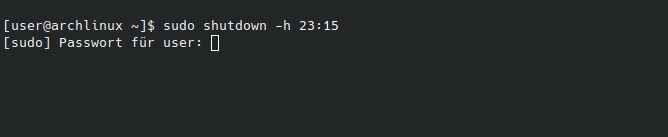
Grafische Benutzeroberfläche als Alternative
Insbesondere Linux-Einsteiger bevorzugen oftmals zu Beginn eine grafische Oberfläche anstelle des Terminals. Auch das ist unter Linux möglich.
Unter Debian und darauf basierende Distributionen installieren Sie das Tool im Terminal mit Eingabe von:
sudo apt install qshutdownAufgerufen wird es z. B. unter KDE Plasma in der Rubrik –> Dienstprogramme oder mit dem Suchbegriff:
qshutdown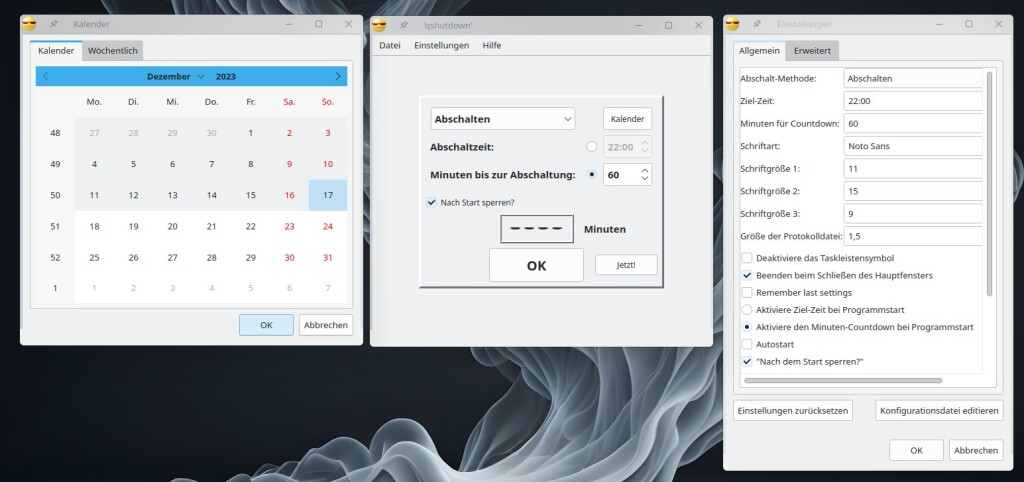
qshutdown
Mit dem Kalender bestimmen Sie, wann folgende Aktion ausgeführt wird:
Herunterfahren, Neustart, Standby, Ruhezustand.
Der Countdown im Fenster zeigt dann an, wann es soweit ist.
Über Datei – > Reset können Sie den Timer zurücksetzen.
Alternativ nutzen Sie den Kalender, um einen bestimmten Tag auszuwählen.
Über Einstellungen -> Konfigurieren kann das kleine Tool individuell angepasst werden (Schriftgröße, Vorgaben etc.)



Eine Reaktion
Danke für dieses Infos … Mir kam dabei die Frage, wie eich die von Dir genannten Befehle zu diesen beiden verhalten: systemctl reboot und systemctl poweroff.
Eine Idee von mir: die von mir geschriebenen Befehle funktionieren nur auf den Systemen, die mit systemd laufen. Deine hingegen gelten für alle Linux (oder gar Unix).